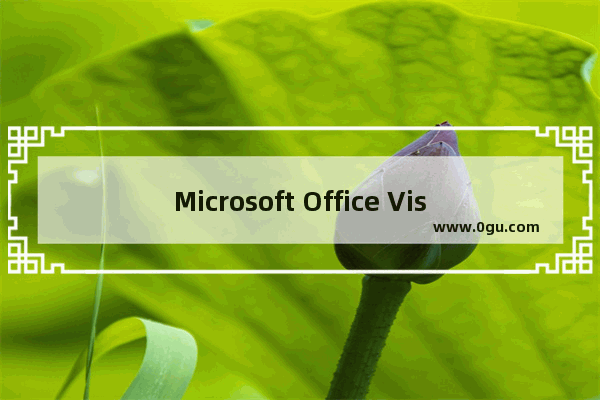【Microsoft Office Visio制作数据流模型图的具体操作教程】分享给互联网技能从业者学习和参考。
Microsoft Office Visio制作数据流模型图的具体操作教程
我们需要先打开Microsoft Office Visio软件
然后我们点击【文件】菜单,再选择【新建】,然后点击【软件与数据流】
接着我们在【软件与数据流】界面,选择【数据流模型图】,在右侧点击【创建】
此时进入数据流模型设计界面
然后我们用鼠标点住左侧【Gane-Sarson】中的流程对象,并拖动到右侧的主窗口中
这时再用鼠标点住左侧【Gane-Sarson】中的接口对象,并拖动到右侧的主窗口中
接着再用鼠标点住左侧【Gane-Sarson】中的数据存储对象,并拖动到右侧的主窗口中
鼠标点住左侧【Gane-Sarson】中的连接线对象,拖动到右侧的主窗口中,并连接各个对象,这样可以建立起基本的数据流模型图。
相信各位看完了上文描述的Microsoft Office Visio制作数据流模型图的详细操作方法,大家应该都学会了吧!